被停用的非商店擴充功能…哭哭,連「啟用」都直接變灰色
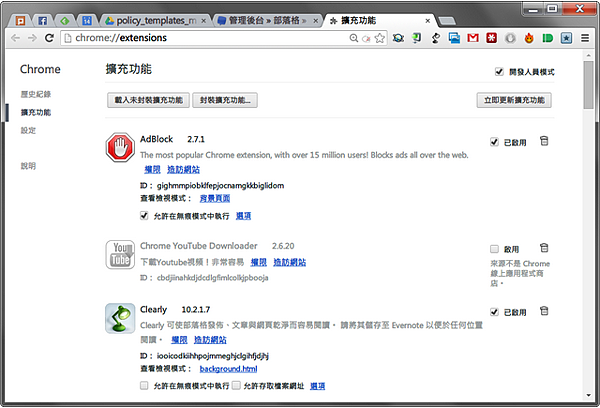
1. 下列方法沒有「本機群組原則編輯器」的人無法使用,通常是家用版、家用進階版的人沒有這個東西,一般專業版、旗艦版者皆有!
2. 請務必將 Google Chrome 的擴充功能「開發人員模式」開啟
3. 本文以 Win8.1 Pro 版測試,其他版本不一定有辦法使用
Step1. 首先請先下載 chrome.adm (版本當然是 zh-TW 囉)
Step2. 按下 Win+R,輸入「gpedit.msc」後Enter,前往「本機群組原則編輯器」
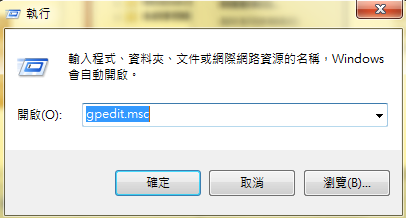
Step3. 在「電腦設定」的「系統管理範本」按下右鍵,選擇「新增/移除範本」,挑選 Step1 下載的「chrome.adm」

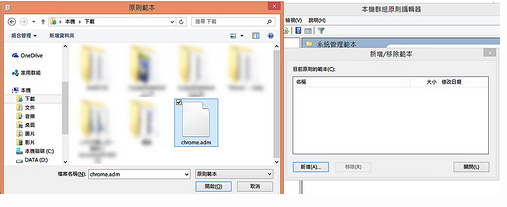
Step4. 在「電腦設定」→「系統管理範本」→「傳統系統管理範本(ADM)」中可以看見剛匯入的「Google」原則,點進去第一個「Google Chrome」
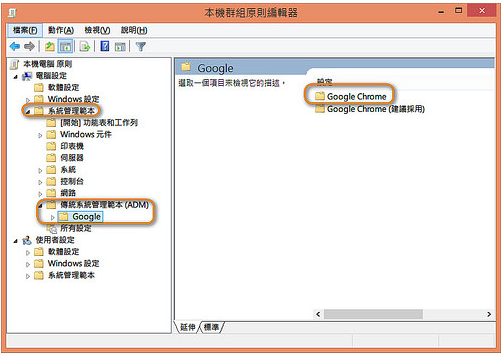
Step5. 在「Google Chrome」內就能看見超多原則的…直接找到今天主角「擴充功能」,選擇「設定擴充功能安裝許可清單」

Step6. 回到自己的 Chrome 中,找到被停用的非商店擴充功能,複製他的 ID

Step7. 返回剛剛的「設定擴充功能安裝許可清單」畫面,將它改為「已啟用」,並按下選項的「顯示」,這裡就出現可以輸入「值」也就是 ID 的畫面啦,還等什麼~直接填入 Step6 複製的 ID,當然你也可以順便把 Custom CSS 的值貼上去

Step8. 「重新啟動 Chrome」,接著就能看見 Chrome 本來變灰色的非商店擴充功能又可以勾選啦啦啦


 留言列表
留言列表
